اخبار اقتصادی
اخبار ورزشی
شایعه تا واقعیت
آشپزی
غیر فعال کردن تصاویر بند انگشتی در ویندوز 10
یکی از مواردی که میتواند سرعت بارگذاری فایل های شما در ویندوز را کاهش دهد ،تصاویر بند انگستی هستند.در ادامه این مطلب آموزشی از سری آموزش های کامپیوتر ،نحوه غیر فعال کردن تصاویر بند انگشتی را برایتان آموزش خواهیم داد.
در عصر کامپیوترهای پرسرعت، بسیاری از کاربران از درایوهای جداشدنی و یا شبکهای استفاده میکنند. این موضوع موجب میشود تا سرعت لود فایل ها کم تر شود. حال اگر تصاویر بندانگشتی نیز فعال باشند، آنگاه سرعت کمتری را نیز تجربه خواهیم کرد. ویژگی در ویندوز 10 وجود دارد که موجب بهبود سرعت شما در کامپیوتر میگردد.
ابتدا باید منوی استارت را باز کرده و سپس عبارت “File Explorer Options” را در نوار جستوجوی آن، تایپ کنید. حال از بین نتایج بر روی اولین گزینه کلیک کنید. البته راهکار دیگری نیز جهت نیل به این هدف وجود دارد و آن این است که فایل اکسپلورر را باز کرده و سپس در نوار منو، “View > Options” را برگزینید.
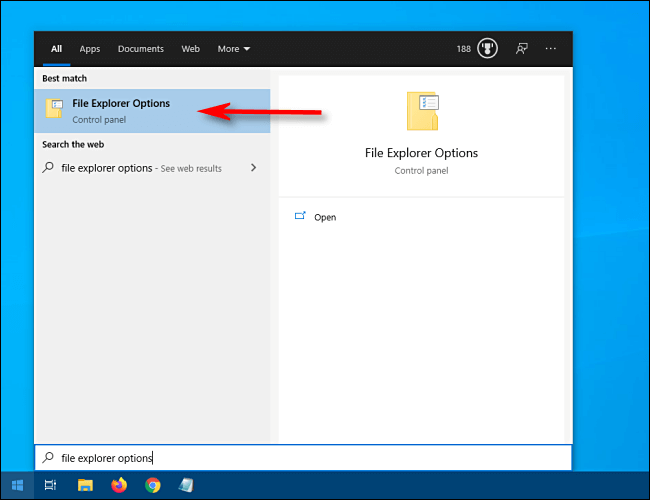
در پنجره File Explorer Options یا همان Folder Options ( بسته به مسیر انتخابی شما)، باید بر روی برگه “View” کلیک کنید. در بخش “Advanced Settings” باید تیک گزینه “Always show icons, never thumbnails” را فعال کرده و در ادامه بر روی “OK” کلیک کنید.
آموزشگاه کامپیوتر پرتو ،برگزار کننده دوره های تخصصی آموزش کامپیوتر ویژه ورود به بازار کار
![]()
حال در صورت تمایل ، میتوانید پوشهای را که پر از اسناد و یا تصاویر بوده، باز کرده و سپس تغییرات را بررسی کنید. در اینجا باید بهجای تصاویر بندانگشتی، فقط آیکونهای استاندارد فایلها را مشاهده کنید. حال با اعمال این تغییرات، سرعت بارگذاری فایلهایتان افزایش یافته و به طبع نیز، تجربه بهتری خواهید داشت.
اگر در آینده نیز بنا به هر دلیلی نظر خود را تغییر دادید، آنگاه فقط کافی است که File Explorer Options یا همان Folder Options را باز کرده و سپس تیک کنار گزینه “Always show icons, never thumbnails” را بردارید.





















پاسخ دهید
میخواهید به بحث بپیوندید؟مشارکت رایگان.